Controllo dei dettagli di un'applicazione – TA Triumph-Adler P-C3060 MFP Manuale d'uso
Pagina 385
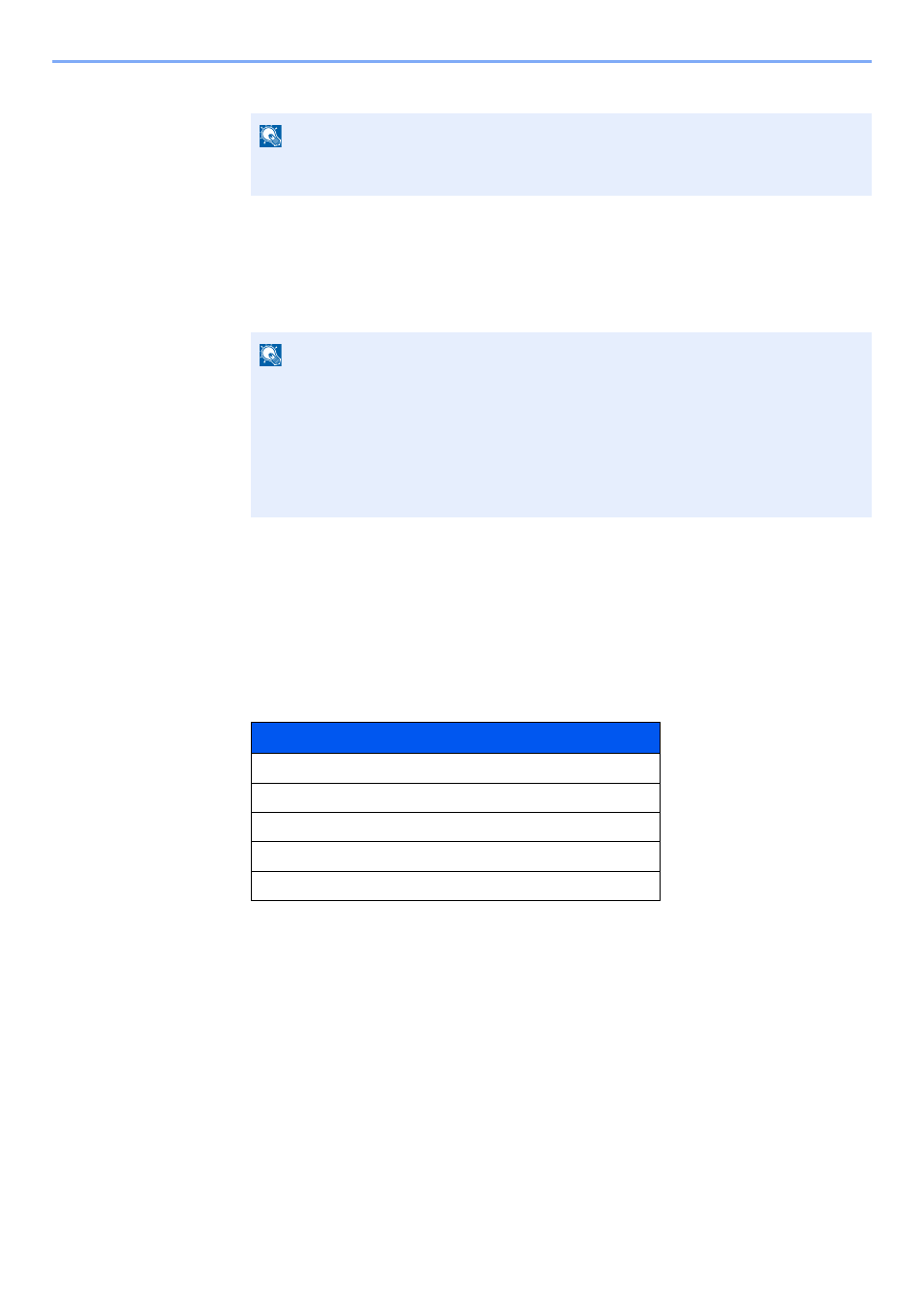
11-9
Appendice > Accessori opzionali
6
Selezionare [Sì].
Controllo dei dettagli di un'applicazione
Attenersi alla seguente procedura per controllare i dettagli di un'applicazione.
1
Tasto [Menu Sistema/Contatore] > [▲] [▼] > [Sistema/Rete] > [OK]
2
Tasto [▲] [▼] > [Funzione opz.] > [OK]
3
Selezionare l'applicazione desiderata e premere [Menu].
4
Tasto [▲] [▼] > [Dettagli] > [OK]
Verranno visualizzate le informazioni dettagliate sull'applicazione selezionata. Selezionare il tasto
[►] per visualizzare la schermata successiva. Selezionare il tasto [◄] per tornare alla schermata
precedente.
La tabella elenca le voci visualizzate.
Estensione del periodo di prova
Tasto [◄] [►] > [Data vers prova] > [Estendi] > [Sì]
Il periodo di prova viene prolungato.
NOTA
Se è stata avviata l'opzione Security Kit o Thin Print ed è stato immesso il codice di
licenza, spegnere e riaccendere la periferica.
NOTA
Se durante la procedura viene visualizzata la schermata di immissione del nome utente
di login, immettere nome utente e password di login, quindi selezionare [Login]. Per
questo, è necessario effettuare il login con i privilegi di amministratore.
Nome utente e password di login predefiniti in fabbrica sono quelli di seguito descritti.
Nome utente login: 3000
Password login:
3000
Voce
Nome funzione
Licenza attiva
Cont vers prova
Data vers prova
Stato